Como adicionar música a um vídeo em 4 etapas: Guia Renderforest 101
Publicados: 2024-04-15Como adicionar música ao vídeo em 4 etapas: Guia Renderforest 101
Você é criador de conteúdo, profissional de marketing ou simplesmente um cinegrafista casual?De qualquer forma, saber adicionar música ao conteúdo de vídeo é uma habilidade que vale a pena adicionar ao seu repertório.
Com Renderforest, leva apenas alguns minutos para você aprimorar seus projetos de vídeo com a trilha sonora perfeita. Adicionar música a um vídeo gera um envolvimento significativamente maior nas plataformas de mídia social.
A música também desempenha um papel essencial na captura e retenção da atenção do público na arena competitiva das redes sociais. O apelo emocional, a melhoria do humor e a estética geral da música contribuem para uma experiência de visualização mais envolvente. À medida que os algoritmos de mídia social priorizam o conteúdo que mantém os usuários engajados, a adição de música permite maximizar o impacto de seus vídeos.
Como adicionar música a um vídeo com Renderforest
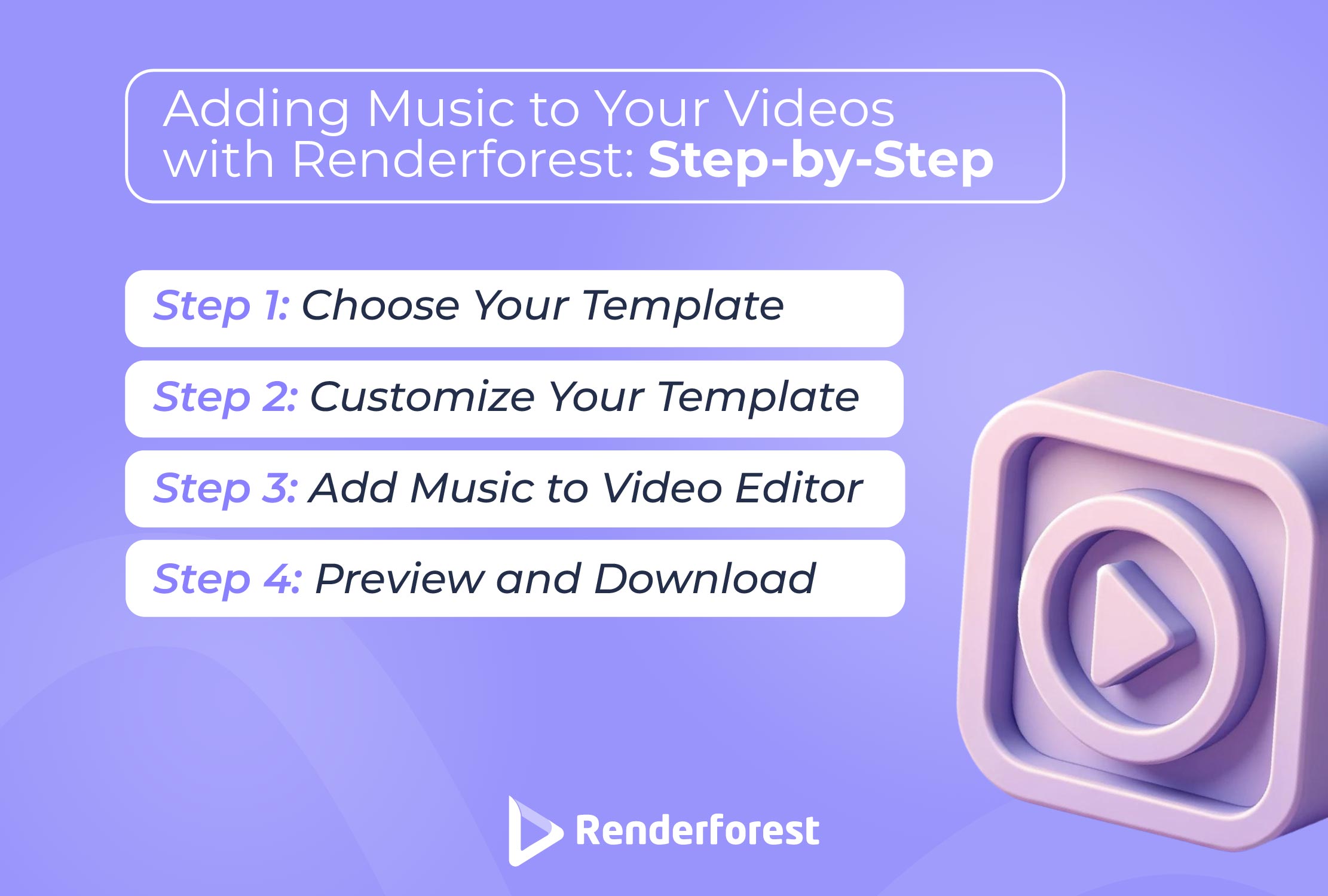
Se você está se perguntando como adicionar música a vídeos do YouTube ou clipes do Instagram, você pode fazer tudo através do editor de vídeo da Renderforest . Onde ideias simples muitas vezes ignoram conteúdo sofisticado, Renderforest se destaca como a ferramenta definitiva que torna a adição de música aos seus vídeos uma experiência fácil. Nossa interface simples e vários modelos fornecem um ambiente amigável tanto para iniciantes quanto para criadores experientes.
E para facilitar sua vida, mostraremos como adicionar música a um vídeo gratuitamente com nosso guia passo a passo.
Etapa 1. Inicie o Renderforest e escolha seu modelo
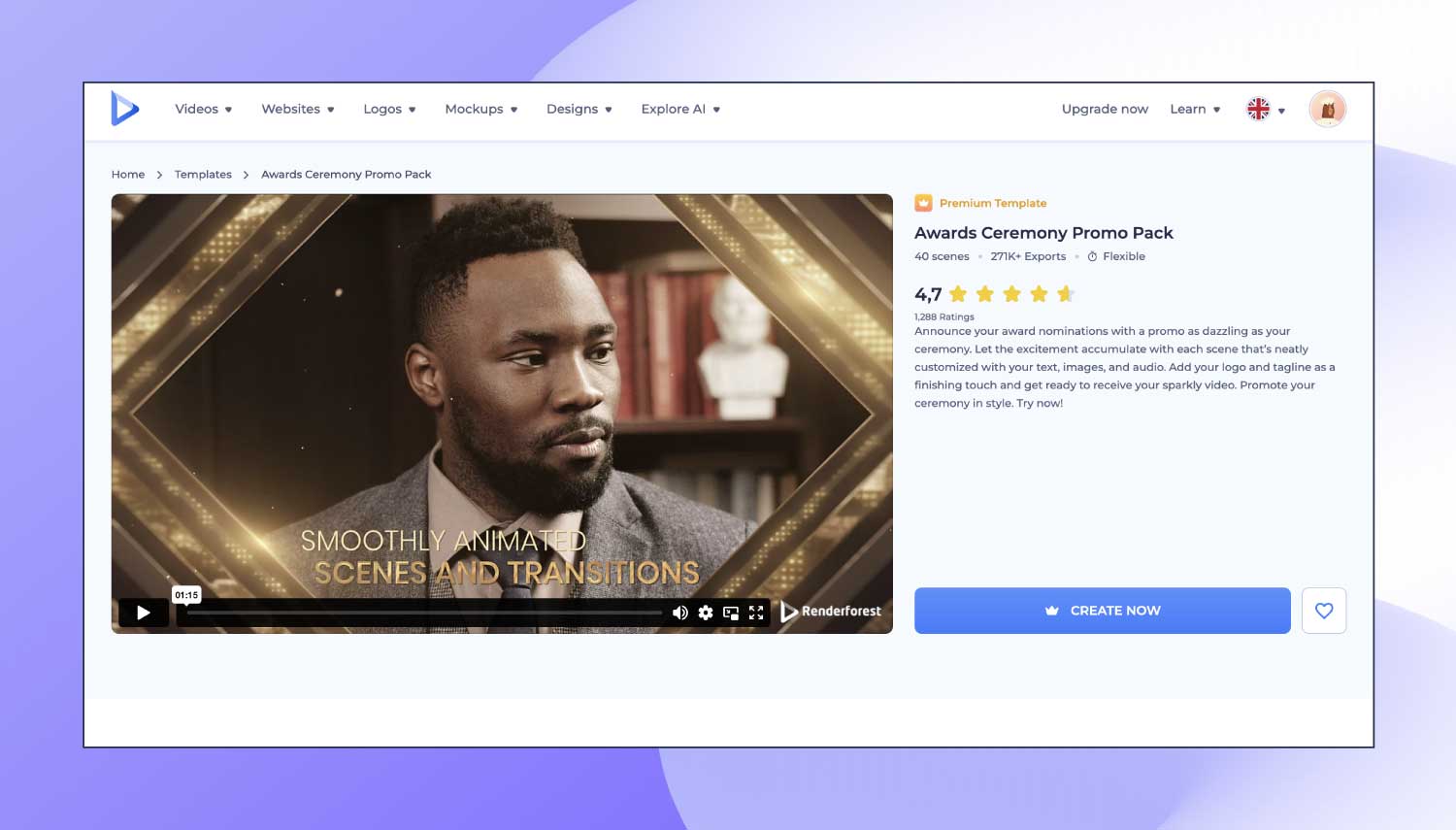
Com a interface amigável do Renderforest, você é recebido em um mundo de possibilidades onde a criação de vídeos se torna acessível tanto para iniciantes quanto para criadores experientes. Você pode explorar vários modelos adaptados a cada necessidade. Esteja você procurando um vídeo promocional cativante ou uma narrativa expressiva, a ampla gama de modelos da Renderforest cobre tudo.
Depois de escolher seu modelo, você pode começar a criar seu vídeo. Quer você pretenda uma apresentação corporativa ou um vídeo envolvente de promoção nas redes sociais , o modelo selecionado é a base sobre a qual suas ideias ganharão vida.
Etapa 2. Importe sua mídia para personalizar o modelo
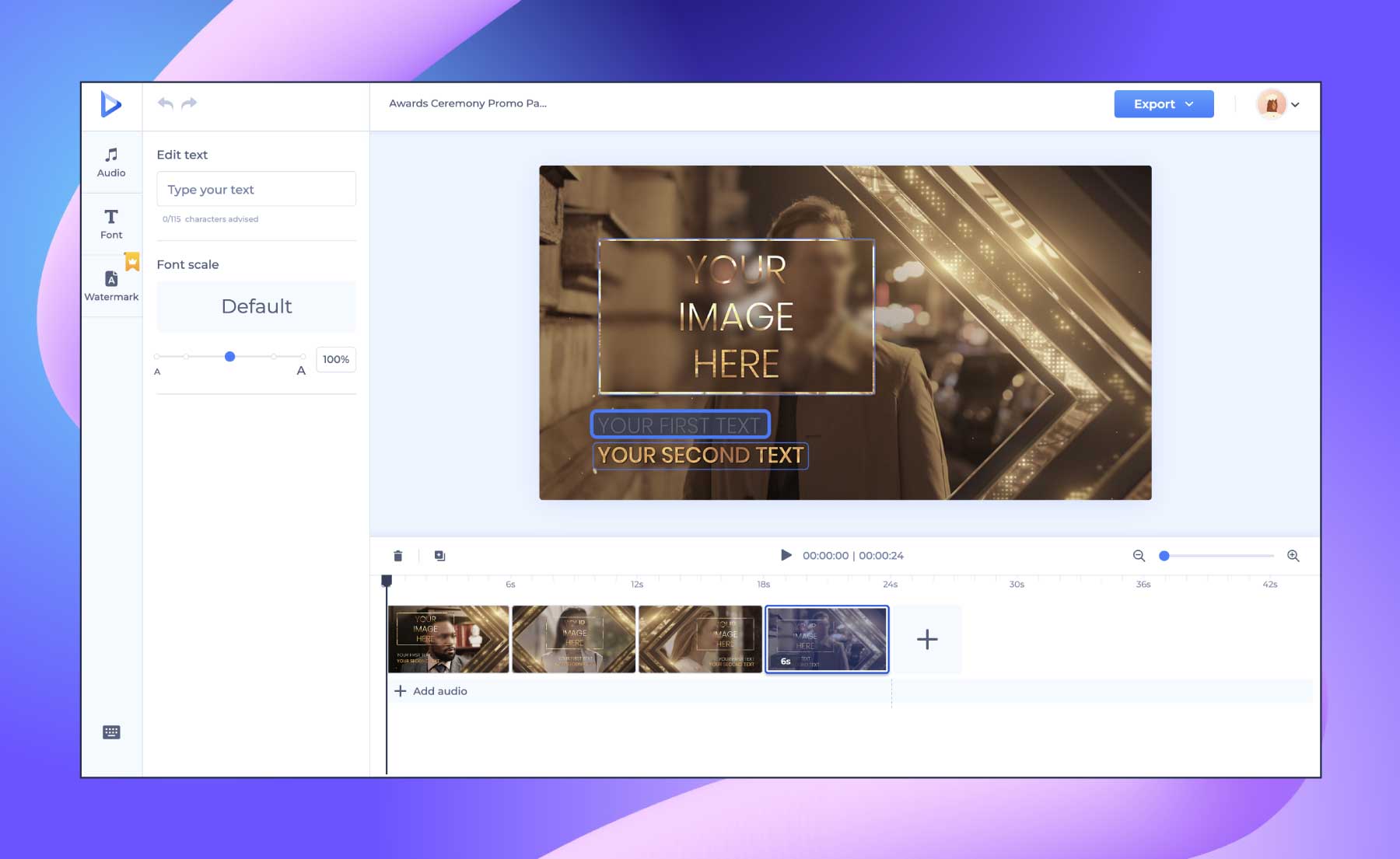
Comece personalizando os elementos de texto do modelo para transmitir sua mensagem de maneira eficaz.
Renderforest permite que você personalize o texto – seja um slogan ou uma descrição detalhada – para se adequar à narrativa que você deseja entregar. Você pode aumentar o apelo visual escolhendo estilos de transição e fontes que correspondam à identidade da sua marca. Quando se trata de estilos de transição e fontes, suas opções de personalização são praticamente infinitas.
Suponha que você queira mergulhar seu vídeo na paleta de cores da sua marca. O recurso de personalização de cores do Renderforest garante que cada quadro esteja alinhado com a estética da sua marca, criando uma experiência visual consistente.
Passo 3. Adicionando Música ao Editor de Vídeo
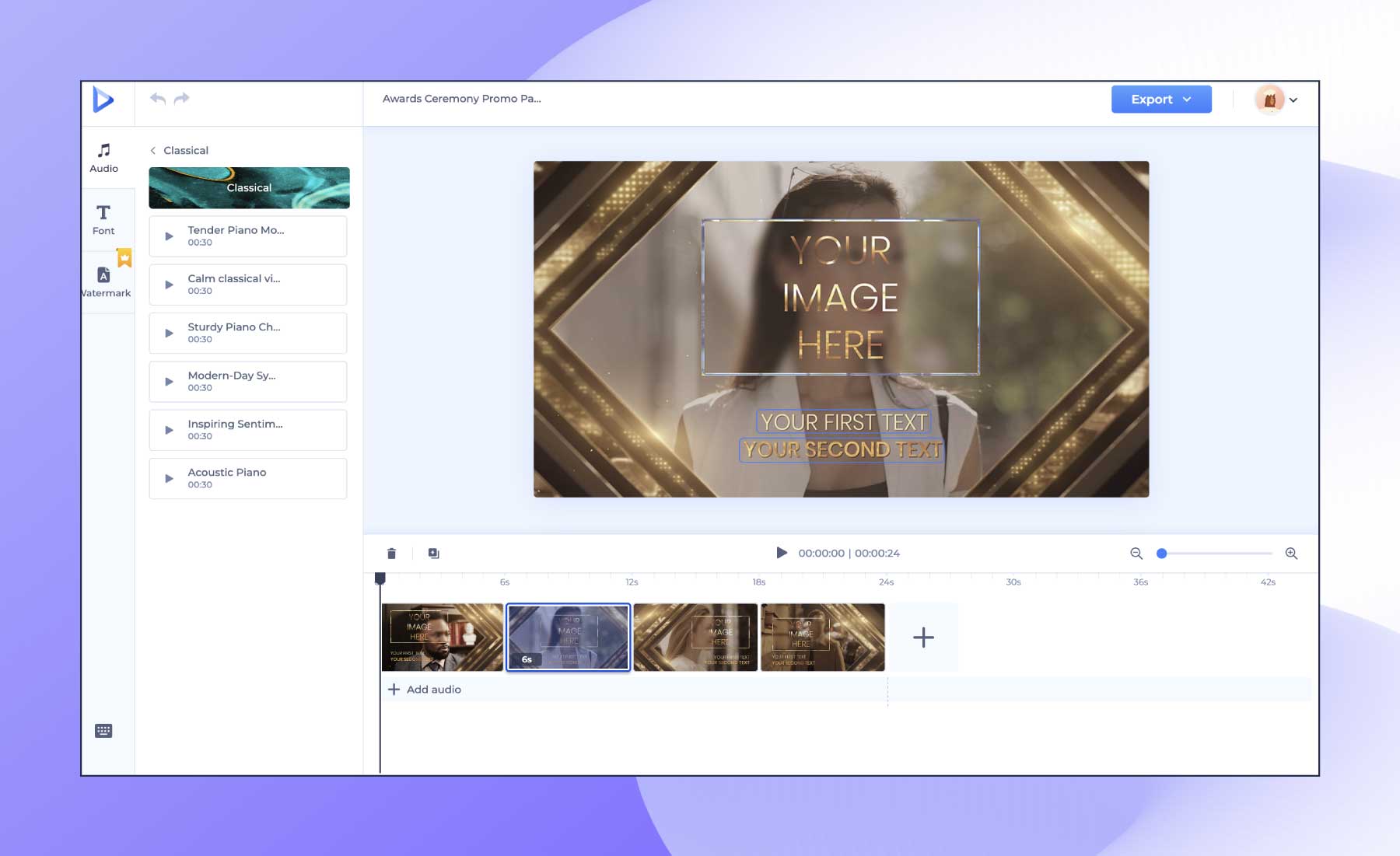
Personalize ainda mais o seu vídeo adicionando ou gerando narrações . Seja uma narração para orientar seu público ou a voz de um embaixador da marca, o Renderforest atende a muitas necessidades de áudio diferentes. Para um toque de originalidade, os usuários podem fazer upload de suas próprias faixas musicais, permitindo uma experiência de áudio verdadeiramente personalizada.
Dessa forma, você consegue alinhar seu vídeo com a identidade sonora da sua marca. Renderforest possui uma rica biblioteca de músicas isentas de royalties, atendendo a diversos gostos e temas. Você certamente encontrará o cenário musical perfeito que aumentará o apelo geral do seu projeto.
Etapa 4. Visualizar e baixar

Renderforest oferece um recurso de visualização, permitindo que você testemunhe sua criação na íntegra antes da finalização. Você terá a oportunidade de garantir que cada armação corresponda à sua visão e fazer ajustes, se necessário.
Quando estiver satisfeito, baixar seu vídeo é simples. A Renderforest oferece uma variedade de opções de formato, atendendo a diferentes plataformas e canais de distribuição.
Como adicionar música aos vídeos do YouTube
Adicionar a música certa aos seus vídeos do YouTube pode aumentar significativamente o apelo deles e manter o público envolvido. Aqui está um guia passo a passo para ajudá-lo a adicionar música aos seus vídeos do YouTube:
- Envie seu vídeo para o YouTube e acesse o YouTube Studio para localizar e selecionar o vídeo para edição.
- Navegue até a guia ‘Editor’ no YouTube Studio para acessar as ferramentas de edição de vídeo.
- Navegue na seção 'Áudio' para músicas isentas de royalties e adicione a faixa escolhida à linha do tempo do vídeo.
- Ajuste a duração e o volume da faixa de música, garantindo que ela complemente seu vídeo de maneira eficaz.
- Visualize seu vídeo com a música adicionada para garantir que ele esteja alinhado com sua visão, depois salve e publique ou atualize seu vídeo.
Seguindo essas etapas, você pode aprimorar seus vídeos do YouTube com música, tornando-os mais envolventes e agradáveis para o seu público.
Como adicionar música a um vídeo do Instagram
Adicionar música a um vídeo do Instagram pode torná-lo mais atraente e envolvente para o seu público. Aqui está um guia passo a passo sobre como você pode adicionar música ao seu vídeo do Instagram:
- Comece tocando no ícone ‘+’ na parte inferior da tela para criar uma nova postagem. Em seguida, escolha o vídeo que deseja enviar na galeria do seu dispositivo.
- Depois de selecionar seu vídeo, você verá várias opções na parte inferior da tela. Toque na opção ‘Música’.
- O Instagram oferece uma biblioteca de músicas para você escolher. Navegue pelas opções ou use a barra de pesquisa para encontrar uma música específica.
- Escolha o segmento da música que deseja usar em seu vídeo. O Instagram permite que você selecione uma parte específica da música para combinar com o conteúdo do seu vídeo.
- O Instagram oferece opções para ajustar o volume e visualizar a aparência e o som do vídeo com a música selecionada. Quando estiver satisfeito, toque em ‘Concluído’ ou opção equivalente para adicionar a música selecionada ao seu vídeo do Instagram.
Adicionando música ao vídeo em vários dispositivos
O processo de adicionar música ao conteúdo de vídeo varia de uma plataforma para outra, embora cada método seja simples à sua maneira. Esta é a aparência do processo no Windows, Mac OS, Instagram, Android e iOS:
Como adicionar música a um vídeo no Mac OS
Além do iMovie, você também tem vários softwares poderosos de edição de vídeo que funcionam para Mac (e Windows também!) Que podem ser usados para adicionar música a um vídeo.
- Video Converter Ultimate permite aos usuários mesclar, cortar e cortar arquivos de vídeo, adicionando várias faixas de áudio de fontes externas e da biblioteca integrada.
- Avidemux é outro importante software de edição desenvolvido para Mac e Windows. Oferece ferramentas para fazer cortes, filtros e edições simples em diversos tipos de arquivos, como AVI, DVD, MPEG, MP4 e muito mais.
- O DaVinci Resolve Studio também oferece ferramentas de edição de vídeo de alta qualidade. Oferece aos usuários uma estação de trabalho de áudio digital para editar sons e músicas.

Adicionando música a um vídeo no Windows
Assim como o ‘iMovie’ é para Mac, o ‘Windows Movie Maker’ é um editor de vídeo integrado gratuito para Windows. Ele oferece um grande número de recursos e você pode usá-lo para adicionar áudio ao vídeo no seu computador.
Existem vários programas de software que você pode instalar no Windows para adicionar música de fundo ao seu vídeo. Depois de terminar de editar e adicionar música, você pode exportar o videoclipe.
Aqui está uma lista de softwares de edição populares, bem avaliados e usados com mais frequência para Windows:
- VideoStudio é um conjunto de ferramentas de edição de vídeo que facilita o processo de edição e o torna mais intuitivo.
- O VSDC Video Editor tem opções gratuitas e pagas. A opção gratuita oferece um conjunto versátil de recursos, incluindo edição de áudio e correção de design.
- Machete Lite Video Editor é adequado para trabalhos de edição rápida e você pode usá-lo se precisar adicionar áudio ao vídeo.
Adicionando música a um vídeo via smartphone
Nem sempre temos nossos PCs ou laptops conosco, não é mesmo? Mas quase sempre mantemos nossos telefones à mão. Então, e se você quiser adicionar algo ao seu vídeo em pouco tempo e tudo o que você tiver com você for seu smartphone?
Como adicionar música ao seu vídeo no Android?
A melhor maneira de pesquisar aplicativos de vídeo Android off-line é por meio da Play Store. Ele oferece uma ampla variedade de opções para adicionar áudio a um vídeo. Você pode encontrar dois dos aplicativos de vídeo gratuitos e fáceis de usar para Android mais bem classificados abaixo.
- Editor do Movie Maker : O Movie Maker é atualmente um dos melhores aplicativos de edição para trabalhar com um arquivo de vídeo offline. O aplicativo oferece uma variedade de opções que você pode ter à sua disposição, incluindo aparar, recortar e ferramentas para trabalhar em um arquivo de áudio.
- Viva Video Editor : Viva Video permite editar videoclipes e fazer apresentações de slides ou filmes curtos. Você terá a oportunidade de baixar músicas da biblioteca de música existente ou enviar as suas próprias, caso queira adicionar um arquivo de áudio ao seu vídeo.
Como adicionar música ao seu vídeo no iOS?
Pesquisamos um pouco e criamos alguns dos aplicativos mais populares para iOS, caso você esteja se perguntando como adicionar música ao seu vídeo no seu smartphone.
- Editor de vídeo iMovie : Este aplicativo funciona com todos os softwares da Apple em geral, incluindo iPhones e iPads. Ele vem com ferramentas fáceis de usar que você pode usar para adicionar áudio ao seu arquivo de vídeo.
- Splice Video Editor : Splice oferece uma ampla variedade de gêneros de áudio para você escolher. Também possui uma linha do tempo especial para edição de áudio.
A boa notícia é que alguns dos aplicativos de alto nível estão de fato funcionando tanto para iOS quanto para Android. Adobe Premiere Rush CC (iOS/Android) é um dos programas de edição mais populares. Com este aplicativo você adiciona música a um vídeo gratuitamente com uma variedade de recursos de nível profissional. Com a Adobe, você não precisa ser um diretor de fotografia profissional para alcançar os resultados desejados com seus vídeos. O software pode ajudá-lo a editar e criar vídeos profissionais de gráficos em movimento.
Onde você pode encontrar músicas para seus vídeos?
A Renderforest evita as complexidades de lidar com questões de direitos autorais com sua extensa biblioteca de faixas de música isentas de royalties. O catálogo da Renderforest abrange vários gêneros, climas e tempos. O resultado é uma solução completa para todas as suas necessidades de trilha sonora de vídeo. Você terá a liberdade de escolher entre uma vasta seleção sem se preocupar com complexidades legais.
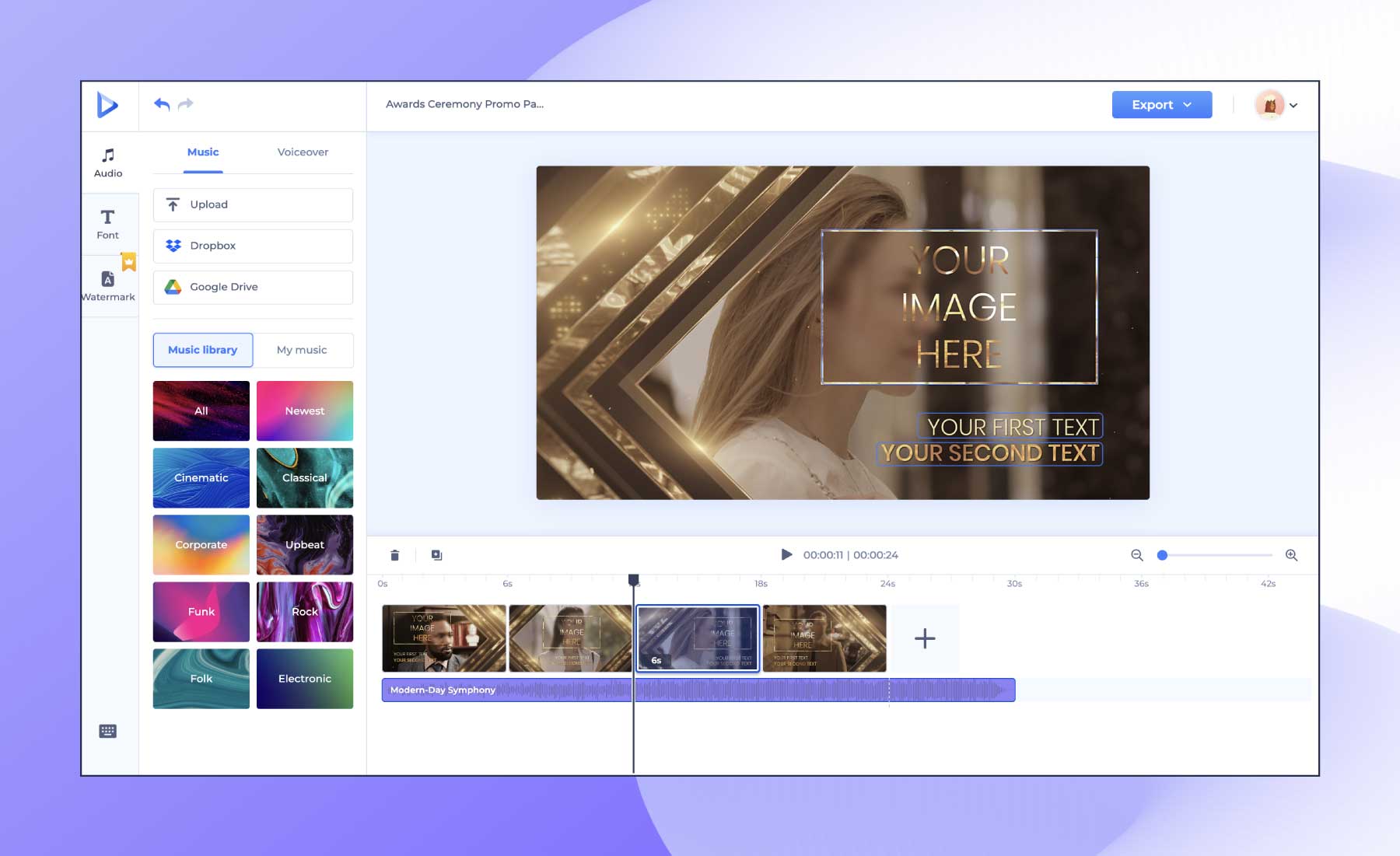
Aqui você pode ver como é fácil escolher a trilha sonora perfeita dentro da plataforma Renderforest. O layout organizado e as opções permitem encontrar o acompanhamento ideal para o seu vídeo.
A biblioteca de músicas isentas de royalties da Renderforest é praticamente um paraíso para criadores de vídeos, oferecendo não apenas conveniência, mas uma série de opções que melhoram a dimensão auditiva dos projetos.
Mais dicas sobre como adicionar música ao vídeo

Além do básico, vale a pena dar uma olhada em algumas dicas e considerações adicionais que você pode usar para adicionar música aos vídeos . Afinal, você deseja uma experiência audiovisual fácil e envolvente para seus espectadores.
Combine o humor e o tom
Escolha uma música que se alinhe com o clima e o tom do seu vídeo. Seja edificante e dramática ou sutil e calmante, a ressonância emocional da música deve complementar o visual e a narrativa.
Considere a duração do vídeo
A duração do seu vídeo deve influenciar a escolha da música. Para vídeos mais curtos, opte por faixas que chamem a atenção rapidamente. Vídeos mais longos, por outro lado, podem convidar a experiências sonoras mais graduais e evolutivas.
Esteja atento aos níveis de volume
Mantenha uma mixagem de áudio equilibrada ajustando os níveis de volume. A música deve aprimorar o vídeo sem dominar diálogos importantes ou outros elementos de áudio.
Experimente diferentes gêneros
Não tenha medo de experimentar diferentes gêneros musicais. Dependendo do conteúdo do seu vídeo, diferentes gêneros podem evocar emoções diferentes e melhorar a experiência de visualização.
Use música isenta de royalties
Se você não estiver criando sua própria música, use músicas isentas de royalties para evitar violação de direitos autorais. Renderforest se mostra maravilhoso nesse cenário, oferecendo não apenas uma rica biblioteca de faixas de música isentas de royalties, mas também modelos e ferramentas projetados tendo em mente a compatibilidade de plataforma. Isso permite que seus vídeos atendam às diretrizes da mídia social e, ao mesmo tempo, se destaquem de forma criativa.
O resultado final
A conexão entre recursos visuais e música é uma força poderosa na criação de vídeos. A Renderforest agiliza esse processo, tornando-o acessível a todos. Personalização de conteúdo, uma coleção de modelos e uma biblioteca de trilhas sonoras – a Renderforest tem tudo quando se trata de criar vídeos que deixam uma impressão duradoura. Aprimore suas criações e embarque em uma jornada de brilho audiovisual com Renderforest.
Pronto para chamar a atenção do seu público e levar seus vídeos para o próximo nível com músicas cativantes? Explore hoje mesmo o criador de vídeo e as ferramentas de edição de vídeo da Renderforest!
Perguntas frequentes sobre como adicionar música ao vídeo
Posso usar minhas próprias faixas musicais no Renderforest?
Sim, você pode enviar suas próprias faixas musicais para personalizar seus vídeos. Este recurso permite alinhar vídeos com a identidade da sua marca ou requisitos específicos do projeto.
A biblioteca de música da Renderforest cobre vários gêneros?
Renderforest possui uma extensa biblioteca de música com uma ampla variedade de faixas musicais isentas de royalties. O catálogo abrange vários gêneros, climas e ritmos para que você possa encontrar a trilha sonora perfeita para acompanhar seu conteúdo de vídeo.
Posso ajustar os níveis de volume da música no meu vídeo?
Sim, o editor de vídeo do Renderforest permite ajustar os níveis de volume da música em seus vídeos. Este recurso permite uma mixagem de áudio equilibrada, onde a música aprimora o vídeo sem dominar diálogos importantes ou outros elementos de áudio.
